A forma como os aplicativos são distribuídos tem se transformado ao longo dos anos, e essa mudança é em grande parte atribuída à ascensão das plataformas móveis. Geralmente, os aplicativos móveis são obtidos através de lojas de aplicativos oficiais, e há bons motivos para isso. Essas lojas trazem benefícios, o que explica por que plataformas de desktop também adotaram lojas de aplicativos oficiais. No caso do Windows, os aplicativos são distribuídos tanto como arquivos EXE tradicionais quanto como pacotes através da Microsoft Store. Os aplicativos disponíveis na Microsoft Store são instalados de forma automática. Não é possível simplesmente baixar um aplicativo e instalá-lo posteriormente, nem salvá-lo como um backup da Microsoft Store. No entanto, há uma alternativa: baixar um arquivo APPX da loja da Microsoft.
Um arquivo APPX é a extensão usada pelos pacotes de aplicativos da Microsoft Store, funcionando de forma semelhante a um arquivo EXE. É relativamente simples realizar o download de um arquivo APPX da Microsoft Store e instalá-lo manualmente.
Requisitos
Para efetuar o download de um arquivo APPX da Microsoft Store, você precisará:
Um aplicativo gratuito chamado Fiddler
Qualquer navegador ou gerenciador de downloads de sua preferência.
Como baixar um arquivo APPX
Primeiramente, faça o download e instale o Fiddler. Após a instalação, execute o aplicativo e navegue até Arquivo > Capturar Tráfego, desmarcando essa opção. O Fiddler tem a função de registrar todas as solicitações de rede enviadas pelo seu sistema. Vamos usar essa funcionalidade para obter o link de download que a Microsoft Store utiliza para baixar um aplicativo. Antes de iniciar, é aconselhável desativar a captura de tráfego até que esteja pronto para baixar um arquivo, o que facilitará a análise do tráfego capturado.
Em seguida, clique no botão WinConfig. Isso abrirá o Utilitário de Isenção de Loopback do AppContainer.
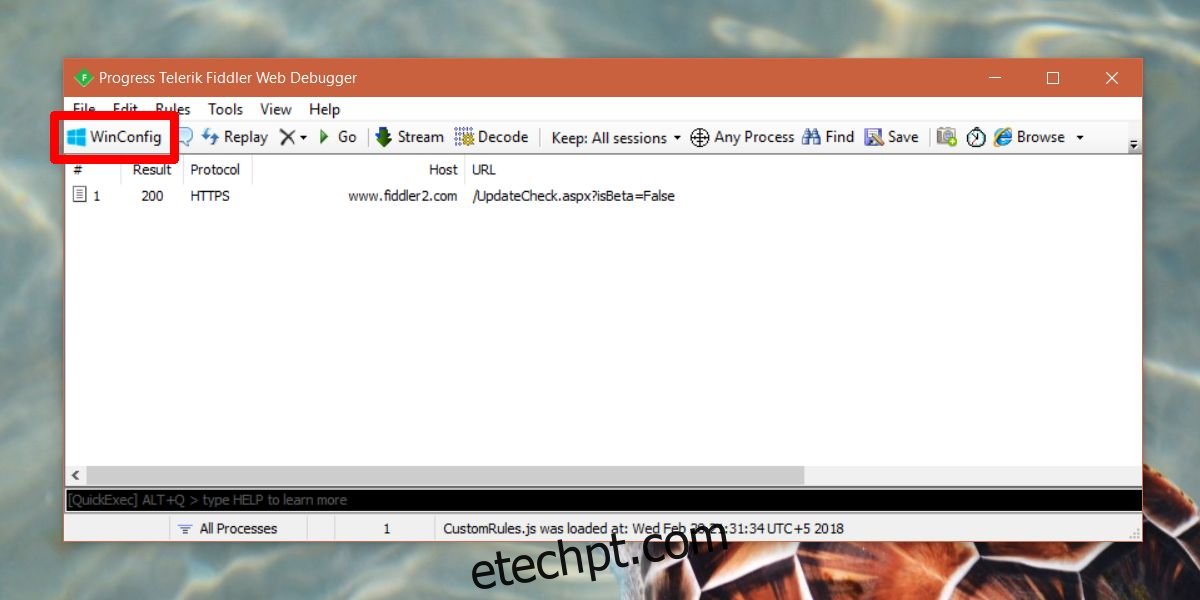
Na janela do Utilitário de Isenção de Loopback do AppContainer, selecione a Microsoft Store e clique em Salvar alterações.
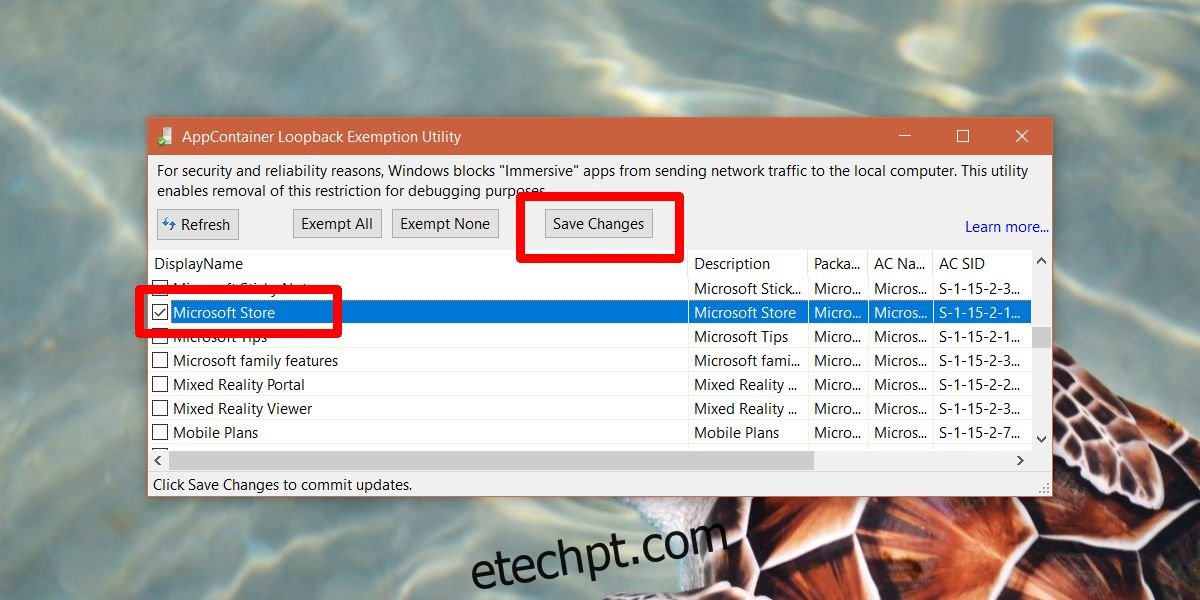
Agora, abra o aplicativo da Microsoft Store e encontre o aplicativo do qual deseja baixar o arquivo APPX. Não clique no botão Instalar ainda. Primeiro, volte para o Fiddler e ative a captura de tráfego acessando Arquivo > Capturar Tráfego. Em seguida, retorne à Microsoft Store e clique no botão Instalar. Aguarde até que o download do aplicativo comece e então cancele o download.
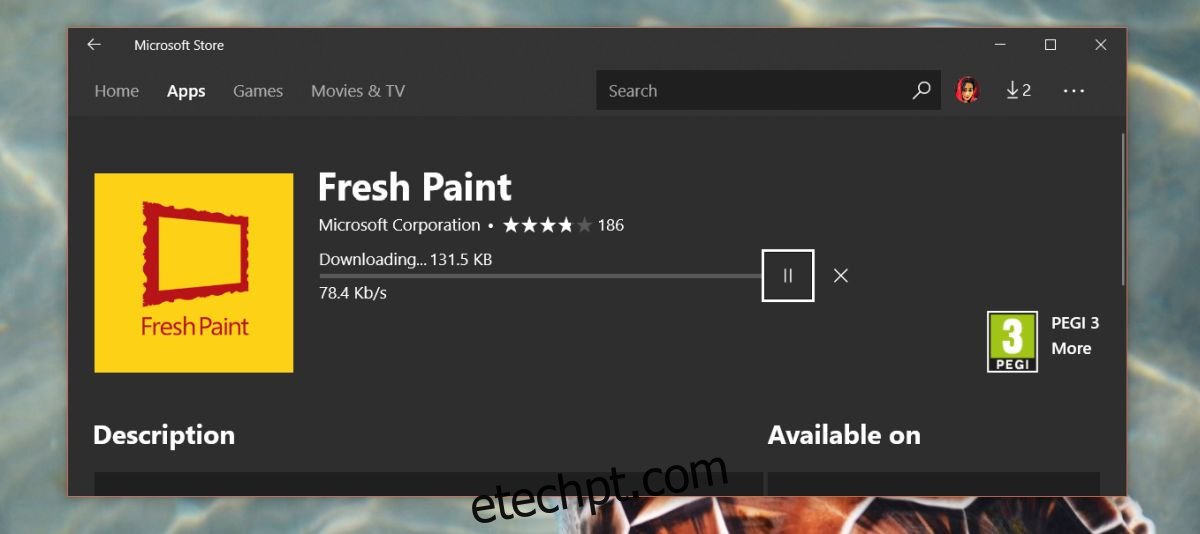
Volte ao Fiddler e desative novamente a captura de tráfego. Agora, clique no botão Localizar. No campo de busca, digite “appx”.
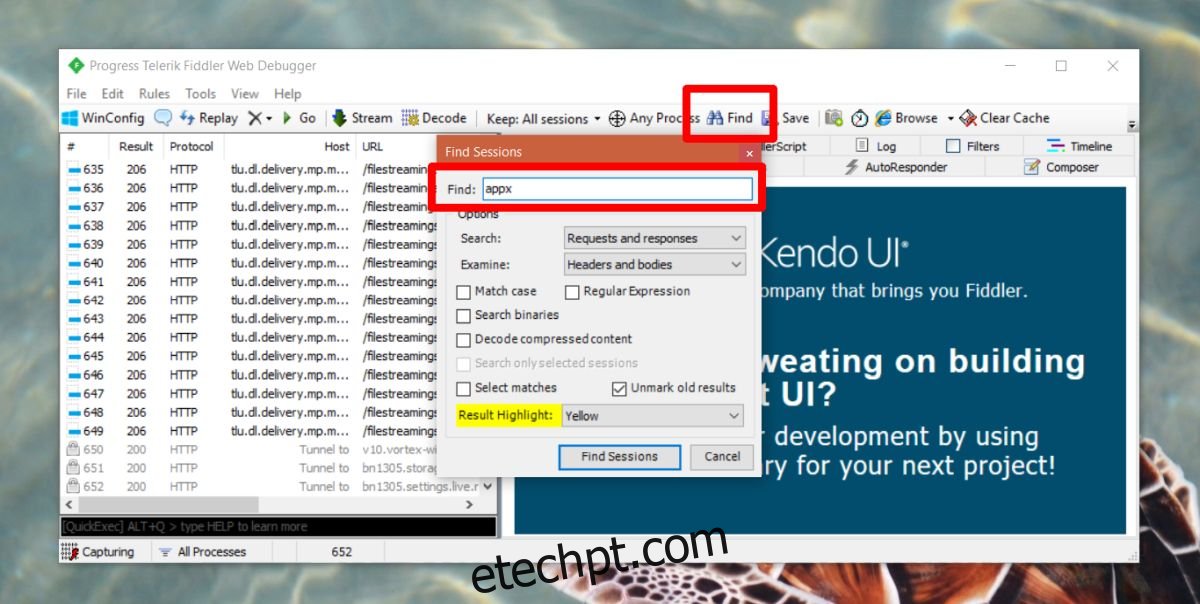
Isso irá destacar a requisição de rede correspondente ao arquivo APPX que foi enviado. Podem aparecer algumas correspondências, mas o que nos interessa é a primeira.
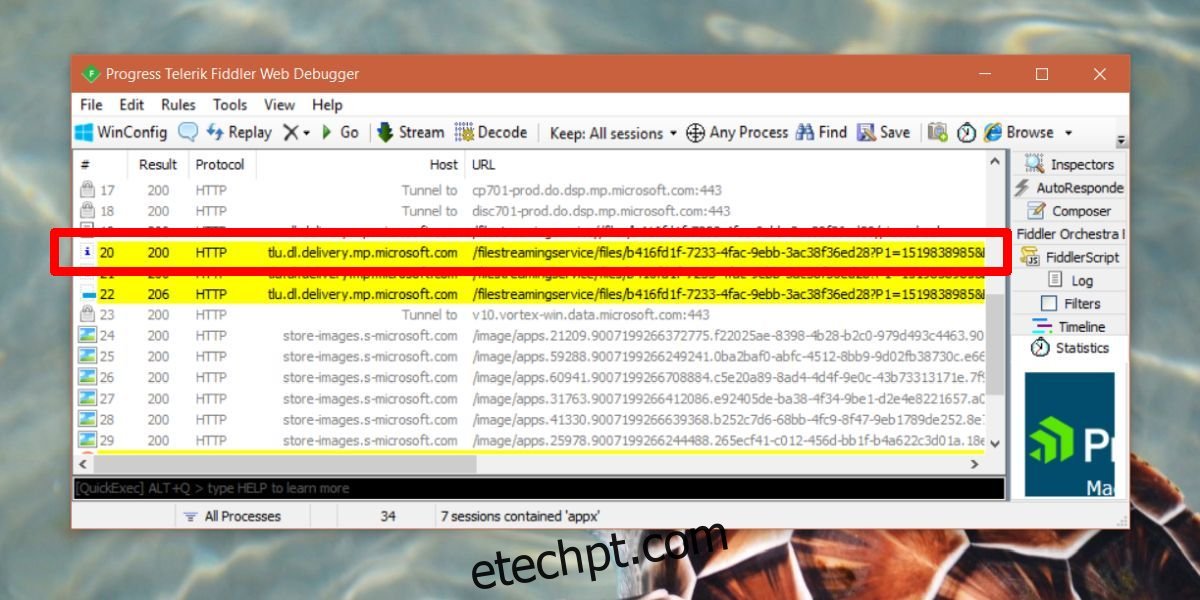
Clique com o botão direito do mouse e selecione Copiar > Apenas URL.
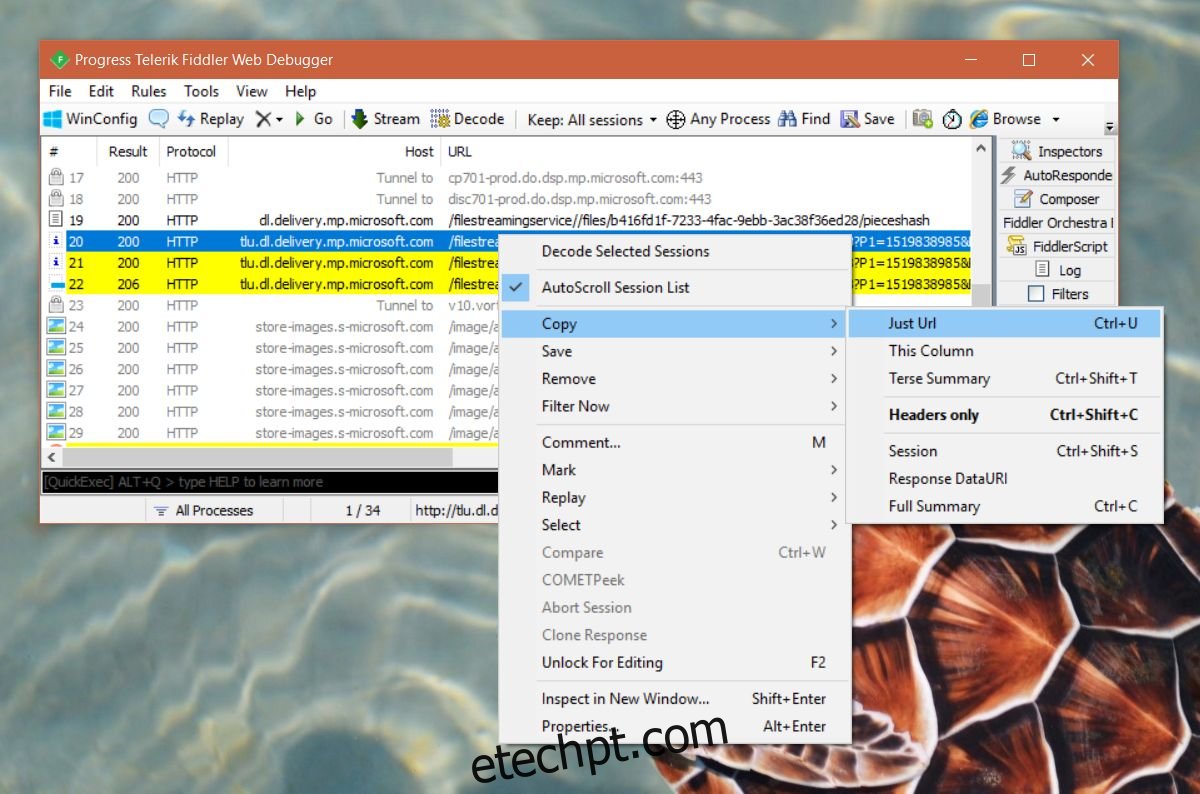
Abra seu navegador ou gerenciador de downloads preferido. Cole o link copiado e pressione Enter. Quando aparecer a solicitação para salvar o arquivo, escolha onde deseja salvar o arquivo APPX.
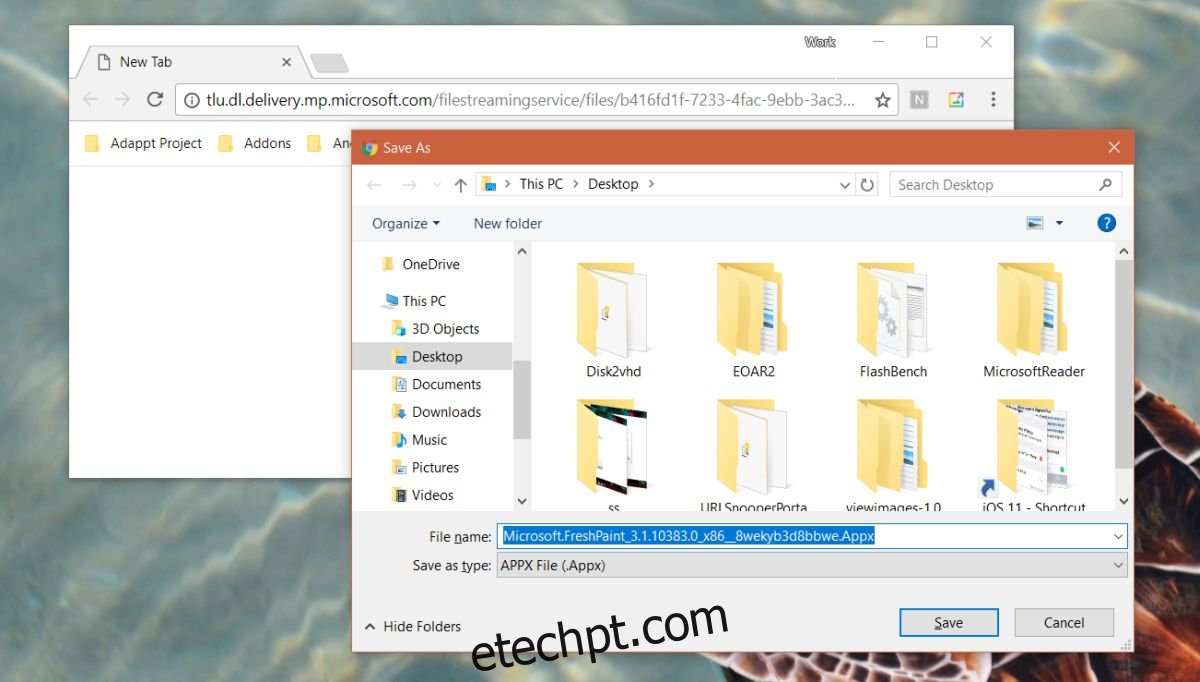
Pronto! É tudo o que você precisa fazer para baixar um arquivo APPX da Microsoft Store.
Como instalar um arquivo APPX
Agora que você possui o arquivo APPX, provavelmente precisará saber como instalá-lo. Abra o PowerShell como administrador e utilize o seguinte comando para instalar o arquivo APPX:
Sintaxe:
add-appxpackage -path <caminho para o arquivo appx>
Exemplo:
add-appxpackage -path C:\Users\seu_usuario\Desktop\Microsoft.FreshPaint_3.1.10383.0_x86__8wekyb3d8bbwe.Appx
Exceções
Este método tem algumas limitações:
- Não é possível baixar versões anteriores de um aplicativo.
- Não é possível piratear aplicativos ou obter aplicativos pagos de graça.
- Alguns aplicativos podem não ser baixados através desse método, como o Microsoft Whiteboard (beta).
Esta é uma forma interessante de realizar um backup de um aplicativo caso ele seja removido da loja ou descontinuado pelo desenvolvedor.